Configureer een Worldpay (voorheen Vantiv) Dejavoo Z9-betaalterminal om transacties te verwerken met Lightspeed Restaurant. Houd rekening met het volgende als u de Dejavoo Z9-terminal gebruikt met Lightspeed Restaurant POS:
- Voordat u een Dejavoo-terminal kunt gebruiken, dient u een rekening in te stellen voor uw bedrijf met de betalingsverwerker Worldpay. Als u uw rekening bij Worldpay opent, zorg er dan voor dat u de Dejavoo Z9-terminal aanvraagt.
- De Dejavoo Z9-betaalterminal wordt momenteel alleen ondersteund met Lightspeed Restaurant iPad-apparaat.

Om uw Dejavoo Z9-terminal te configureren, moet u:
- Uw Worldpay-rekening aan Lightspeed koppelen
- Een Dejavoo-betaalmethode aanmaken
- De Dejavoo Z9 als een betaalterminal toevoegen
- De Dejavoo Z9-terminal verbinden met uw wifinetwerk
- De optie om rechtstreeks via de terminal fooi te geven, inschakelen (optioneel)
LET OP: u heeft beheerderstoegang nodig om uw Dejavoo Z9-terminal te configureren met Lightspeed Restaurant. Voor meer informatie over het instellen of resetten van het beheerderswachtwoord van de terminal, raadpleegt u Het wachtwoord wijzigen of Een vergeten wachtwoord ophalen.
1. Uw Worldpay-rekening aan Lightspeed koppelen
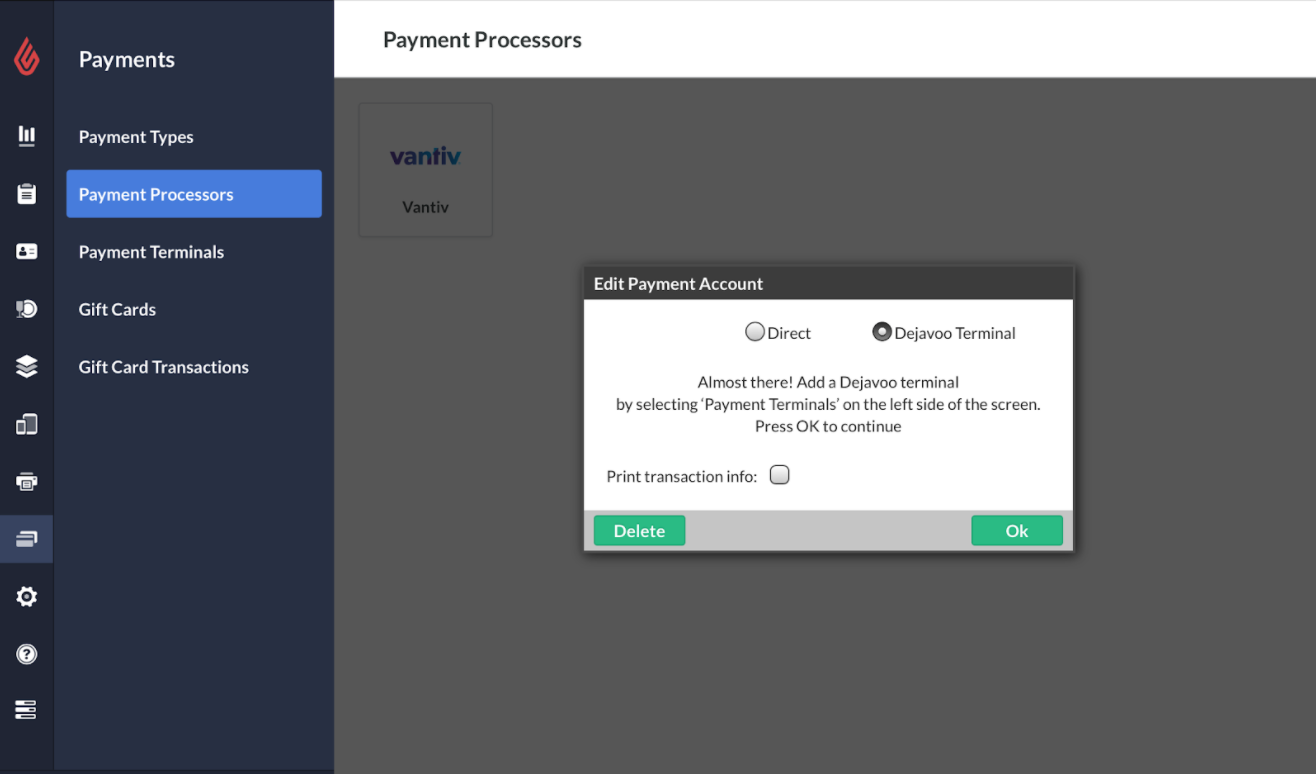
- Log in bij Restaurant Manager als een admin-gebruiker.
- Tik in het navigatiemenu links op Betalingen > Betalingsverwerkers.
- Tik op Vantiv. Er wordt een scherm voor het bewerken van de betaalrekening weergegeven.
- Selecteer bovenaan het scherm Betaalrekening bewerken Dejavoo Terminal.
- Selecteer Transactie-informatie printen als u een eigenaarskopie van de kaarttransacties wilt printen.
- Tik op OK.
2. Een Dejavoo-betaalmethode aanmaken
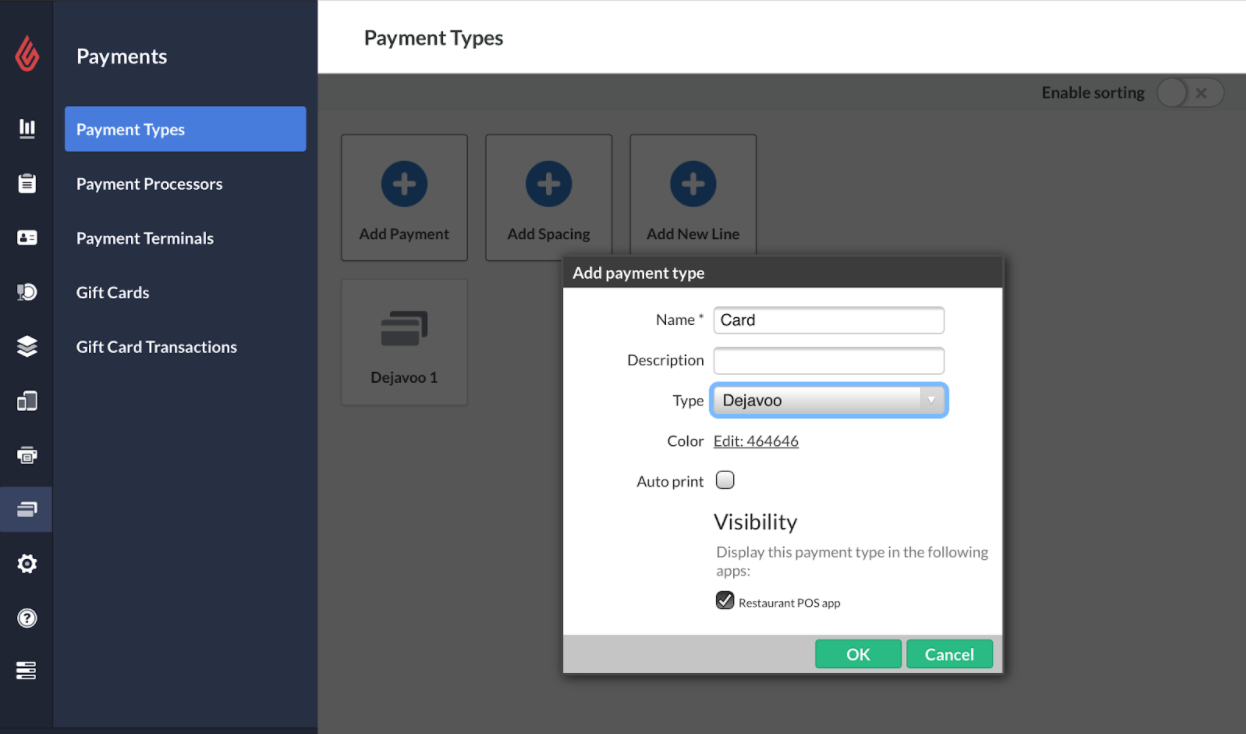
- Terwijl u nog steeds bent ingelogd als een admin-gebruiker in Restaurant Manager, navigeert u naar Betalingen > Betaalmethoden.
- Tik op Betalingen > Betaalmethoden.
- Tik op Betaling toevoegen.
- Geef uw nieuwe betaalmethode een gemakkelijk te identificeren naam, zoals Dejavoo of Kaart.
- Deze naam wordt weergegeven als de betaalknop op uw POS.
- Selecteer Dejavoo uit het vervolgkeuzemenu Type.
- Tik op OK.
Raadpleeg Betaalmethoden aanmaken voor meer informatie over het aanmaken van geschikte betaalmethoden.
3. De Dejavoo Z9 als een betaalterminal toevoegen
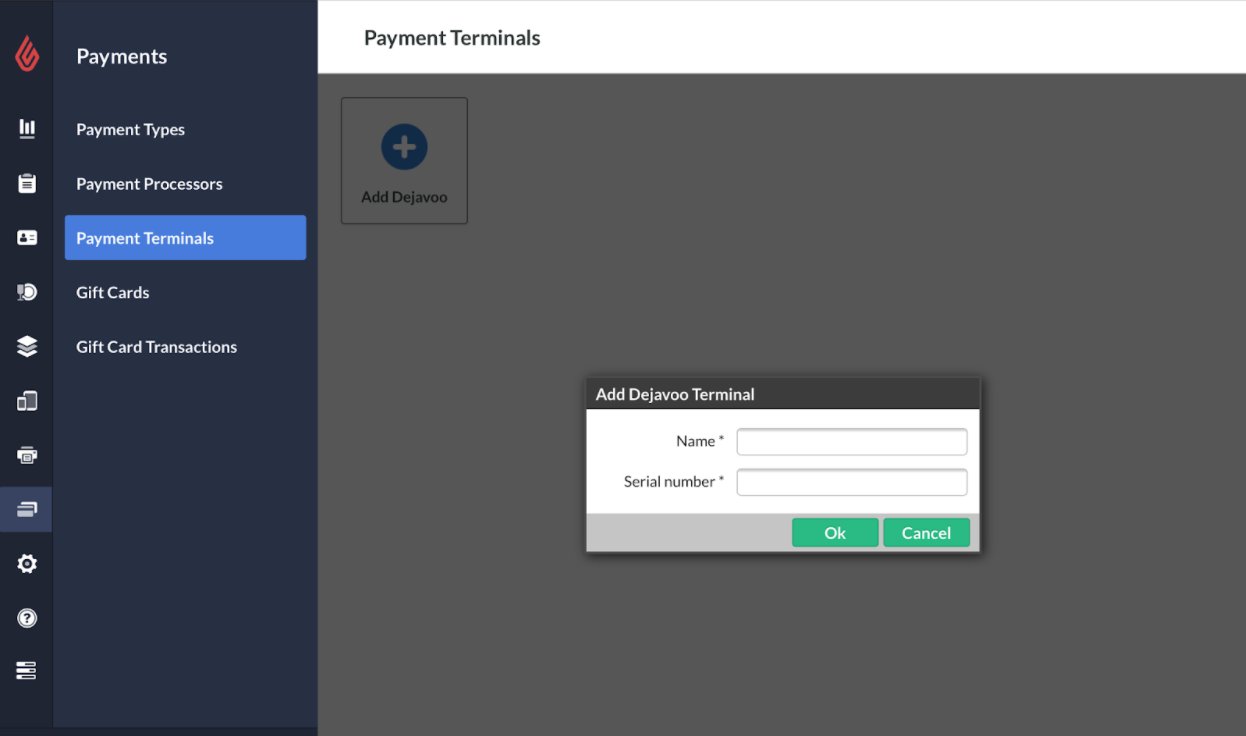
- Tik op Betalingen > Betaalterminals.
- Als u de optie Betaalterminals niet ziet, is uw Worldpay-rekeningregistratie nog niet voltooid. Zorg dat uw Worldpay-rekening is verbonden met Lightspeed voordat u de Dejavoo-terminal toevoegt aan Restaurant Manager.
- Tik op de knop Dejavoo toevoegen links bovenaan uw lijst met betaalterminals. Hierdoor wordt er een pop-upscherm Dejavoo-terminal toevoegen geopend.
- Voer op dit pop-upscherm de volgende informatie in:
- In het veld Naam geeft u uw nieuwe Dejavoo-terminal een naam die u helpt hem te onderscheiden van uw andere terminals (als u er meer dan één heeft). Deze naam wordt weergegeven in een pop-upscherm als u uw Dejavoo-betaalmethode selecteert om u te laten kiezen welk apparaat u wilt gebruiken. Als u slechts één apparaat heeft gekoppeld aan uw Lightspeed-account, wordt dit pop-upscherm niet getoond.
- In het veld Serienummer voert u het serienummer van de terminal in.
LET OP: het serienummer is op de achterkant van uw terminal geprint. Bijvoorbeeld, S/N: XXXXXXXXXXXX.
4. De Dejavoo Z9-terminal verbinden met uw wifinetwerk
- Zet de terminal aan door op de pijlknop omhoog op het keypad te drukken.
- Als de terminal klaar is met initialiseren, drukt u op de groene OK-knop op het keypad om toegang te krijgen tot het hoofdmenu van de terminal.
- Voer het wachtwoord van de terminal in zodra u daar om gevraagd wordt en druk op OK.
- Het wachtwoord van de terminal is een viercijferige pincode die wordt gebruikt om toegang te krijgen tot de instellingen van de terminal. Tenzij u het wachtwoord heeft gereset, is het standaard wachtwoord voor de terminal 1 2 3 4.
- Tik op Utility (voorziening). U kunt worden gevraagd het wachtwoord opnieuw in te voeren om toegang te krijgen tot het Voorzieningenmenu.
- Tik op Communications (communicaties) > Local Parms. (lokale parameters) > Scan Network (netwerk scannen).
- De terminal scant op draadloze toegangspunten en zet deze in een lijst. Als de naam van uw wifinetwerk wordt weergegeven, tikt u daarop.
- Tik op Configure (configureren) > Set Password (wachtwoord instellen).
- Voer uw WLAN-sleutel in met behulp van het keypad en druk op Connect (verbinden).
- Druk op YES (ja) om de verbinding met uw netwerk te bevestigen.
- De terminal maakt verbinding met uw wifinetwerk en gaat vervolgens terug naar het hoofdscherm (wordt ook wel idle prompt (inactieve prompt) genoemd). Het wifipictogram wordt zwart, wat aangeeft dat wifi is verbonden.
5. Fooi geven op de terminal inschakelen
De Dejavoo Z9-terminal maakt het mogelijk voor klanten om tijdens het betalen rechtstreeks op het apparaatscherm fooi te geven. Dit is een handige instelling om te implementeren, zodat POS-gebruikers fooien niet handmatig hoeven aan te passen voor elk kasticket aan het einde van hun dienst. Om de vraag om fooi te geven in te schakelen, volgt u de stappen hieronder:
- Druk in de inactieve prompt op de groene OK-knop.
- Voer het wachtwoord van de terminal in zodra u daar om gevraagd wordt en druk op OK. Tenzij u het wachtwoord heeft gereset, is het standaard wachtwoord voor de terminal 1 2 3 4.
- Druk op APPLICATIONS (applicaties).
- Druk op SETUP (instellen).
- Voer uw wachtwoord in en druk vervolgens op OK.
- Druk op TIPS (fooien).
- Druk op INLINE.
- Druk op ON (aan).
- Druk op de gele terugknop totdat u terug bent op het hoofdscherm.
Als u liever heeft dat klanten ondertekenen en fooi geven op geprinte kastickets, kunnen fooien handmatig worden toegevoegd op de Dejavoo-terminal aan het einde van een dienst.
- In tegenstelling tot andere betaalterminals, kunnen fooien alleen worden aangepast vanaf de Dejavoo Z9-terminal zelf (en niet via de Restaurant POS-app). Een gebruiker kan fooien rechtstreeks wijzigen op de terminal door naar het hoofdmenu te gaan en het beheerderswachtwoord in te voeren. Om meer te leren over het aanpassen van fooien op de Z9-terminal, raadpleegt u het artikel De Dejavoo Z9 gebruiken met Worldpay.
Het wachtwoord wijzigen op de Dejavoo-terminal
|
Een vergeten wachtwoord ophalen op de Dejavoo-terminal
|
De volgende stap
U bent nu klaar om betalingen te verwerken met uw Worldpay-terminal!
- Raadpleeg Betalingen en fooien van bestellingen aannemen voor informatie over het verwerken van transacties met Lightspeed Restaurant.
- Raadpleeg De Dejavoo Z9 gebruiken met Worldpay voor informatie over het gebruik van de terminal.